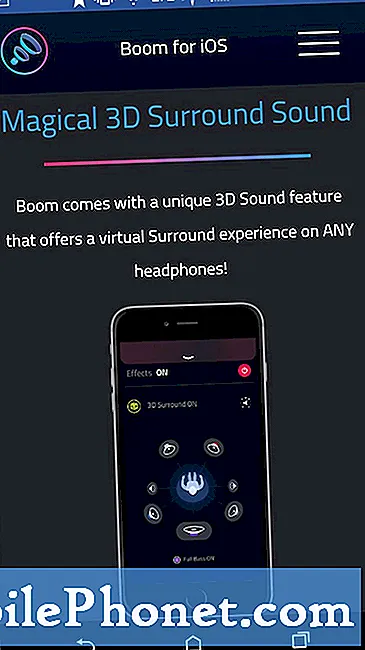Sadržaj
Neki korisnici Galaxyja M30 žale se nedavno na probleme s MMS-om. Ako ste jedan od njih i pitate se što učiniti ako vaš Galaxy M30 ne može poslati MMS, tu smo da vam pomognemo. U nastavku pronađite rješenja koja možete poduzeti kako biste riješili ovaj problem. Ovo je prilično iscrpan popis koraka za rješavanje problema da biste ih učinili, slijedite ih prikazanim redoslijedom.
Prije nego što nastavimo, želimo vas podsjetiti da, ako tražite rješenja za vlastiti problem #Android, možete nas kontaktirati putem veze na dnu ove stranice. Kad opisujete svoj problem, budite što detaljniji kako bismo mogli lako odrediti relevantno rješenje. Ako možete, ljubazno navedite točne poruke pogrešaka koje dobivate kako biste nam dali ideju odakle početi. Ako ste već isprobali neke korake za rješavanje problema prije nego što ste nam poslali e-poštu, obavezno ih spomenite kako bismo ih mogli preskočiti u odgovorima.
Kako popraviti Galaxy M30 ne može slati MMS | rješavanje problema s MMS-om ne radi
Ako vaš Galaxy M30 ne može poslati MMS, a nemate pojma kako ga popraviti, ovaj je post za vas. Ispod su stvari koje možete pokušati saznati razlog problema i shodno tome primijeniti potrebno rješenje za njega.
Galaxy M30 ne može poslati MMS rješenje br. 1: Osigurajte da su mobilni podaci UKLJUČENI
Ako prvi put upotrebljavate MMS na Galaxy M30, moguće je da mobilni podaci nisu uključeni. MMS radi samo putem mobilnih podataka. Prije upotrebe MMS-a prvo uključite mobilne podatke.
Ako ste prije mogli koristiti MMS na ovom uređaju, ali usluga je naglo prestala, uključite mobilne podatke i nastavite s rješavanjem problema u nastavku.
Galaxy M30 ne može poslati MMS rješenje br. 2: Prisilite aplikaciju za blisko slanje poruka
Sljedeći potez koji u ovom slučaju želite učiniti je prisilno zatvoriti aplikaciju za razmjenu poruka. To ponekad može riješiti probleme zbog manjih ili privremenih bugova koji su se možda razvili. Evo kako se to radi:
- Na zaslonu dodirnite softversku tipku Nedavne aplikacije (onu s tri okomite crte s lijeve strane gumba Početna).
- Nakon što se prikaže zaslon Nedavne aplikacije, prijeđite prstom ulijevo ili udesno da biste potražili aplikaciju Instagram. Trebao bi biti ovdje ako ste ga već uspjeli pokrenuti. Zatim prijeđite prstom prema gore da biste je zatvorili. Ovo bi ga trebalo prisilno zatvoriti. Ako ga nema, jednostavno dodirnite Zatvori sve da biste također ponovo pokrenuli sve aplikacije.
Drugi način za prisilno zatvaranje aplikacije je ovaj:
- Otvorite aplikaciju Postavke.
- Dodirnite Aplikacije.
- Dodirnite ikonu Više postavki (ikona s tri točke, gore desno).
- Dodirnite Prikaži sistemske aplikacije.
- Pronađite i dodirnite aplikaciju Instagram.
- Dodirnite Prisilno zaustavi.
Galaxy M30 ne može poslati MMS rješenje br. 3: Ažurirajte aplikaciju za razmjenu poruka
Ažuriranje aplikacija jedan je od učinkovitih načina za ispravljanje programskih pogrešaka. Prema zadanim postavkama aplikacija Samsung Messages dizajnirana je za automatsko preuzimanje ažuriranja. Međutim, ako već neko vrijeme zadržavate ažuriranja aplikacija, svakako ažurirajte aplikaciju da biste vidjeli hoće li to pomoći.
Galaxy M30 ne može poslati MMS rješenje br. 4: Ponovo pokrenite uređaj
Manji problemi uzrokovani privremenim programskim pogreškama obično nestaju nakon ponovnog pokretanja uređaja. Ako to još niste probali, svakako to učinite.
Pri ponovnom pokretanju predlažemo da simulirate učinke "povlačenja baterije", a ne uobičajeno ponovno pokretanje. To će osigurati osvježavanje uređaja i čišćenje RAM-a. Da biste to učinili, jednostavno pritisnite i držite tipke za uključivanje i isključivanje zvuka oko 10 sekundi. Nakon što se telefon ponovno pokrene, otpustite tipke. To je obično učinkovito za uklanjanje programskih pogrešaka koje su se razvile kada sustav neko vrijeme radi. Predlažemo da barem jednom tjedno ponovo pokrenete svoj A80 koristeći ovu metodu kako biste smanjili šanse za bugove.
Za neki Galaxy A80 možda postoji malo drugačiji način da se dođe do iste metode. Evo kako:
- Pritisnite i držite tipke za uključivanje i isključivanje glasnoće približno 10 sekundi ili dok se uređaj ne uključi. Napomena: Pričekajte nekoliko sekundi da se pojavi zaslon Maintenance Boot Mode.
- Na zaslonu Maintenance Boot Mode odaberite Normal Boot. Napomena: Upotrijebite tipke za glasnoću kako biste se kretali kroz dostupne opcije, a donji lijevi gumb (ispod tipki za glasnoću) za odabir. Također, ostavite do 90 sekundi da se resetiranje završi.
Galaxy M30 ne može poslati MMS rješenje br. 5: Očistite aplikaciju za razmjenu poruka
Drugi način za izravno rješavanje aplikacije je brisanje predmemorije. Izbrišite predmemoriju svoje Instagram aplikacije pomoću ovih koraka:
- Otvorite aplikaciju Postavke.
- Dodirnite Aplikacije.
- Dodirnite ikonu Više postavki (ikona s tri točke, gore desno).
- Dodirnite Prikaži sistemske aplikacije.
- Pronađite i dodirnite odgovarajuću aplikaciju.
- Dodirnite Pohrana.
- Dodirnite gumb Izbriši predmemoriju.
Galaxy M30 ne može poslati MMS rješenje br. 6: Resetiranje ili ponovno instaliranje aplikacije za razmjenu poruka
Ako brisanje predmemorije aplikacije neće pomoći, vaš sljedeći korak bit će vraćanje aplikacije na zadane postavke brisanjem podataka. To će vratiti aplikaciju za razmjenu poruka na tvorničke postavke, tako da ćete se morati ponovo prijaviti na svoj račun da biste ga mogli ponovno upotrebljavati.
- Otvorite aplikaciju Postavke.
- Dodirnite Aplikacije.
- Dodirnite ikonu Više postavki (ikona s tri točke, gore desno).
- Dodirnite Prikaži sistemske aplikacije.
- Pronađite i dodirnite odgovarajuću aplikaciju.
- Dodirnite Pohrana.
- Dodirnite gumb Obriši podatke.
Galaxy M30 ne može poslati MMS rješenje br. 7: Provjerite MCN
Vaš telefon ne može slati tekstove ili MMS ako njegov broj centra za poruke nije točan. MCN je skup brojeva koji su specifični za vašeg operatera. Provjerite je li točan dodavanjem ponovo. Sada se MCN obično dodaje automatski kada umetnete SIM karticu ili prilikom prve postavke uređaja. Najbolje što ipak možete učiniti je dvostruko provjeriti broj i provjeriti je li točan. Pokušajte prvo nazvati svog mobilnog operatera da biste od njega dobili točan broj centra za poruke. Zatim napravite sljedeće korake za promjenu ili provjeru MCN-a:
- Otvorite aplikaciju Poruke.
- Dodirnite ikonu Više postavki (gore desno).
- Dodirnite Postavke.
- Dodirnite Više postavki.
- Dodirnite Tekstualne poruke.
- Dodirnite Centar za poruke.
- Uredite ili provjerite broj.
- Dodirnite Postavi.
- Ponovo pokrenite uređaj i provjerite može li vaš Galaxy M30 i dalje moći slati MMS.
Galaxy M30 ne može poslati MMS rješenje br. 8: resetiranje mrežnih postavki
Ako je MMS radio ranije, moguće je da su se neke mrežne postavke promijenile. Da biste osigurali da su sve mrežne postavke u redu, drugi je korak resetiranje. Resetiranjem mrežnih postavki vraćaju se sve podatkovne veze na tvornički zadane vrijednosti. Sljedeće će se promjene dogoditi izvođenjem Resetiranja mrežnih postavki.
- Pohranjene Wi-Fi mreže će se izbrisati.
- Upareni Bluetooth uređaji će se izbrisati.
- Postavke sinkronizacije podataka u pozadini bit će uključene.
- Ograničene postavke podataka u aplikacijama koje je kupac ručno uključio / isključio vratit će se na zadane postavke.
- Način odabira mreže postavit će se na automatski.
Da biste izvršili resetiranje mreže, slijedite ove korake.
- Otvorite aplikaciju Postavke.
- Dodirnite Općenito upravljanje.
- Dodirnite Resetiraj.
- Dodirnite Poništi mrežne postavke.
- Dodirnite gumb RESET POSTAVKE.
- Gornji koraci resetirat će postavke Wi-Fi-ja, mobilnih podataka i Bluetootha. To znači da ćete morati unijeti lozinke za wifi, ponovo upariti Bluetooth uređaje ili ponovo unijeti VPN vjerodajnice.
Galaxy M30 ne može poslati MMS rješenje br. 9: Očisti particiju predmemorije
Kako bi se aplikacije brzo učitale, Android pohranjuje često korištene stavke poput veza na web stranice, slika, videozapisa, oglasa, između ostalog, u dio u internoj pohrani koji se naziva predmemorija particije. Ponekad se ove stavke pod zajedničkim nazivom sistemska predmemorija mogu zastarjeti ili oštetiti što uzrokuje probleme s performansama ili greške. Da biste osigurali učinkovit rad telefona i predmemoriju u najboljoj formi, želite redovito brisati particiju predmemorije (otprilike jednom u nekoliko mjeseci). Kada se bavite bilo kojim problemom s aplikacijom, ovo također može biti jedan od koraka za rješavanje problema. Evo kako to učiniti:
- Isključite uređaj.
- Pritisnite i držite tipku za pojačavanje i Bixby tipku, a zatim pritisnite i držite tipku za uključivanje.
- Kada se prikaže zeleni logotip Androida, otpustite sve tipke (‘Instaliranje ažuriranja sustava’ prikazivat će se otprilike 30 - 60 sekundi prije prikazivanja opcija izbornika za oporavak Android sustava).
- Pritisnite nekoliko puta tipku za smanjivanje glasnoće da biste istaknuli "brisanje particije predmemorije".
- Pritisnite gumb napajanja za odabir.
- Pritisnite tipku za smanjivanje glasnoće dok se ne označi "yes" i pritisnite gumb za uključivanje / isključivanje.
- Kad je particija predmemorije brisanja gotova, istaknuto je "Ponovo pokrenite sustav sada".
- Pritisnite tipku za uključivanje / isključivanje da biste ponovno pokrenuli uređaj.
Galaxy M30 ne može poslati MMS rješenje br. 10: Provjerite ima li loše aplikacije
Ponekad loša aplikacija treće strane može utjecati na druge aplikacije ili operativni sustav. Ako ste primijetili da vaš Galaxy M30 nije mogao poslati MMS nakon što ste instalirali novu aplikaciju, njegovo je možda vjerojatno uzrok. Ako se ne možete prisjetiti aplikacije, umjesto toga pokušajte ponovo pokrenuti uređaj u siguran način. To će prisiliti telefon da učitava samo unaprijed instalirane aplikacije. Ostale aplikacije koje nisu dio izvornog OS-a bit će blokirane. Za pokretanje u sigurnom načinu:
- Isključite uređaj.
- Pritisnite i držite tipku za uključivanje / isključivanje pored zaslona naziva modela.
- Kad se na zaslonu pojavi "SAMSUNG", otpustite tipku za uključivanje / isključivanje.
- Odmah nakon otpuštanja tipke za uključivanje i isključivanje pritisnite i držite tipku za stišavanje.
- Držite tipku za smanjivanje glasnoće dok uređaj ne završi ponovno pokretanje.
- Sigurni način rada prikazat će se u donjem lijevom kutu zaslona.
- Otpustite tipku za smanjivanje glasnoće kad vidite Sigurni način.
Dok je vaš Galaxy M30 u sigurnom načinu rada, sve aplikacije koje ste preuzeli bit će suspendirane; moći će se pokretati samo unaprijed instalirane aplikacije. Dakle, ako vaša aplikacija za razmjenu poruka normalno radi i MMS se može slati bez problema, to je jasan pokazatelj lošeg problema s aplikacijom treće strane. Da biste utvrdili koja je od vaših aplikacija izvor problema, morate upotrijebiti metodu uklanjanja. Evo što možete učiniti:
- Dizanje u siguran način.
- Provjerite ima li problema.
- Nakon što potvrdite da je kriva aplikacija treće strane, možete započeti deinstaliranje aplikacija pojedinačno. Predlažemo da započnete s najnovijim koje ste dodali.
- Nakon što deinstalirate aplikaciju, ponovo pokrenite telefon u uobičajeni način i provjerite ima li problema.
- Ako je vaš Galaxy M30 i dalje problematičan, ponovite korake 1-4.
Galaxy M30 ne može poslati MMS rješenje br. 11: Vraćanje na tvorničke postavke
Možda nećete morati pribjeći vraćanju na tvorničke postavke ako niti jedan od gornjih prijedloga ne uspije. To će osigurati da na telefonu pokrijete sve moguće probleme sa softverom. Ako je MMS vašeg telefona prije radio, moguće je da postoji pogrešna konfiguracija softvera zbog koje je iznenada prestao slati. Brisanjem uređaja vraćanjem na tvorničke postavke u osnovi vraćate sve postavke softvera u prethodno, poznato radno stanje. Evo kako se to radi:
- Napravite sigurnosnu kopiju podataka na unutarnjoj memoriji. Ako ste se prijavili na Google račun na uređaju, aktivirali ste zaštitu od krađe i trebat će vam vaše vjerodajnice za Google da biste dovršili glavni reset.
- Isključite uređaj.
- Pritisnite i držite tipku za pojačavanje i Bixby tipku, a zatim pritisnite i držite tipku za uključivanje.
- Kada se prikaže logotip Androida, otpustite sve tipke (‘Instaliranje ažuriranja sustava’ prikazivat će se otprilike 30 - 60 sekundi prije prikazivanja opcija izbornika za oporavak sustava Android).
- Pritisnite nekoliko puta tipku za smanjivanje glasnoće da biste istaknuli „wipe data / factory reset.
- Pritisnite gumb napajanja za odabir.
- Pritiskajte tipku za smanjivanje glasnoće dok se ne istakne ‘Yes - delete all user data’.
- Pritisnite gumb napajanja za odabir i pokretanje glavnog resetiranja.
- Kad je glavno resetiranje završeno, označeno je "Ponovo pokreni sustav sada".
- Pritisnite tipku za uključivanje / isključivanje da biste ponovno pokrenuli uređaj.
Galaxy M30 ne može poslati MMS rješenje br. 12: Zatražite pomoć od mobilnog operatera
Iako se većina slučajeva koji uključuju MMS mogu popraviti na korisnikovom kraju, neki mogu imati uzroke izvan uređaja. Ako se ništa nije promijenilo, a vaš Galaxy M30 i dalje ne može slati MMS nakon vraćanja na tvorničke postavke, možda postoji problem s vašim računom ili mrežom. Razgovarajte s grupom tehničke podrške vašeg mobilnog operatera kako bi mogli riješiti problem.
Obavijestite nas ako ste jedan od korisnika koji naiđe na problem s vašim uređajem. Besplatno nudimo rješenja za probleme povezane s Androidom, pa ako imate problema sa svojim Android uređajem, jednostavno ispunite kratki upitnik u ovaj link a svoje ćemo odgovore pokušati objaviti u sljedećim objavama. Ne možemo jamčiti brzi odgovor, pa ako je vaš problem vremenski osjetljiv, pronađite drugi način da ga riješite.
Ako smatrate da je ovaj post koristan, pomozite nam širenjem vijesti svojim prijateljima. TheDroidGuy je također prisutan na društvenoj mreži, pa biste možda htjeli komunicirati s našom zajednicom na našim Facebook i Google+ stranicama.